Resultats
Els resultats del formulari processat es poden obtenir:
- via correu electrònic,
- desats en un contingut en format XML i veure'n els resultats
- en pantalla
- desats en un fitxer en format cvs.
Resultats per correu electrònic
En cas que es tengui el formulari configurat per a enviar correus electrònics s’enviarà un missatge a les adreces agregades amb el següent format:
NOM: c_adreça VALOR: Carrer de la platja, YY NOM: c_comentari VALOR: Fent proves arribarem a tenir un bon resultat per mostrar NOM: c_fixe VALOR: on NOM: c_llinatges VALOR: Segona prova NOM: c_nom VALOR: Nom 2 NOM: c_telefon VALOR: XXX XX XX XX
El format és NOM: ‘nom del camp’ VALOR: ‘valor del camp’ per a cada un dels camps que hi ha al formulari.
Apart de la informació dins el missatge s'adjunten tres documents, en format csv, en format txt i en format xml.
Això pot ser útil per quan algú sense accés al CMS ha de tenir accés a les dades que s'envien mitjançant el formulari processat. Per això:
- S'ha de posar la seva adreça com a destinatari del formulari
- Quan rebi un missatge ha de guardar els documents en format .csv a una carpeta
- Per ajuntar les dades en un únic document, vos podeu descarregar el document importador_dades, que amb l'execució de la macro "MergeAllWorkbooks", permetrà fusionar tots els arxius CSV que hi hagi a una carpeta. Aquests arxius CSV han de ser els rebuts per correu des d'un mateix formulari processat.
Pot ocórrer que, degut al nivell de seguretat establert a l'Excel, no es pugui executar la macro. En aquest cas, primer s'ha de baixar el nivell de seguretat de l'aplicació, i després tancar el document Excel. En tornar-lo obrir, ja no donarà problemes d'execució. Consultau a l'ajuda del programa Excel per saber com podeu baixar el nivell de seguretat ja que depèn de la versió que tengueu instal·lada.
Resultats per contingut
En aquest cas el resultat es desa dins un contingut del tipus UIB_FORM_RES, que consta d’un camp on es desen totes les dades del formulari en format XML, seguint l’estructura següent:
<RESUL> <CAMP> <NOM>c_adre&%231;a</NOM> <VALOR>Carrer de la platja, YY</VALOR> </CAMP> <CAMP> <NOM>c_comentari</NOM> <VALOR>Fent proves arribarem a tenir un bon resultat per mostrar</VALOR> </CAMP> <CAMP> <NOM>c_fixe</NOM> <VALOR>on</VALOR> </CAMP> <CAMP> <NOM>c_llinatges</NOM> <VALOR>Segona prova</VALOR> </CAMP> <CAMP> <NOM>c_nom</NOM> <VALOR>Nom 2</VALOR> </CAMP> <CAMP> <NOM>c_telefon</NOM> <VALOR>XXX XX XX XX</VALOR> </CAMP></RESUL>
On per cada camp tenim un nom (que és el nom del camp a emplenar), un títol que només apareix quan tenim un camp ocult amb el mateix sufixe que el nom, i el valor amb el qual l’usuari ha omplert el formulari.
Resultats en pantalla
Per veure els resultats per pantalla, es pitja el botó ‘Veure resultats’ a la pàgina que conté el formulari dins l'Eina d'estructura. Es mostra una taula amb tots els valors desats als continguts (enviats) per aquest formulari.

Resultats a un arxiu
Es possible tenir els resultats en un arxiu d'Excel, pel seu processament posterior amb aquesta aplicació. Per obtenir-lo, s'ha de pitjar el botó 'Generar CVS' i a la pàgina que surt, pitjar l'enllaç amb el text **Arxiu per Excel - CVS**, que presentarà un diàleg per triar si es vol obrir el fitxer o emmagatzemar-ho a disc. El fitxer resultat que s'obté és:
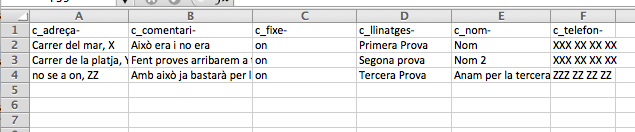
També és possible crear un document a partir dels documents que s'envien per correu electrònic. A l'apartat "Resultats per correu electrònic" s'indica com es pot obtenir.